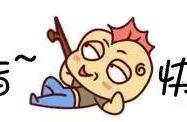在电脑上设置开机密码可以有效保护电脑中的个人信息和文件不被他人访问。但是,有时候我们需要取消电脑的开机密码,以方便使用和管理。今天同创双子IT服务商教你如何取消电脑开机密码。

方法一:使用控制面板取消开机密码
1、按下Win R键打开运行对话框,输入“control”并按下回车键。
2、在控制面板中选择“用户账户”。
3、点击“管理用户账户”链接。
4、选择需要取消开机密码的用户账户,点击“删除密码”链接。
5、输入当前账户密码并点击“确定”。
6、重新启动计算机,您会发现开机时不再需要输入密码了。
方法二:使用命令提示符取消开机密码
1、按下Win R键打开运行对话框,输入“cmd”并按下回车键。
2、在命令提示符中输入“netplwiz”并按下回车键。
3、在“用户账户”窗口中选择需要取消开机密码的用户账户。
4、取消勾选“要求用户使用用户名和密码登录该计算机”的选项。
5、输入当前账户密码并点击“确定”。
6、重新启动计算机,您会发现开机时不再需要输入密码了。
方法三:使用本地组策略取消开机密码
1、按下Win R键打开运行对话框,输入“gpedit、msc”并按下回车键。
2、在“本地组策略编辑器”窗口中选择“计算机配置”>“Windows 设置”>“安全设置”>“本地策略”>“安全选项”。
3、在右侧窗口中找到“自动登录最后一个已知用户”选项,双击进入。
4、将该选项的值从“禁用”改为“已启用”。
5、重新启动计算机,您会发现开机时不再需要输入密码了。
以上三个方法都是IT运维工程师常用的取消电脑密码的方法。但是,为了避免不必要的麻烦和风险,在设置电脑开机密码时务必谨慎,并定期更改密码以确保安全。同时,在需要取消开机密码时,也一定要谨慎,电脑不设密码是非常危险的行为,一定要谨慎为之。
,